w7电脑清除休眠文件的方法 w7系统如何清理休眠文件
更新时间:2024-02-07 15:11:30作者:xiaoliu
随着时间的推移,我们的电脑可能会累积大量的休眠文件,这些文件占用了宝贵的磁盘空间,导致电脑运行缓慢,学会清除休眠文件成为了维护电脑健康的重要一步。在Windows 7操作系统中,清理休眠文件的方法相对简单。通过执行几个简单的步骤,我们就能有效地清理这些占据磁盘空间的休眠文件,从而使电脑的性能得到改善。下面我们将介绍一种有效的方法来清除Windows 7电脑上的休眠文件。
具体的解决方法如下:(一键制作u盘启动盘装win7)
上面的方法只是在系统中把睡眠功能关闭,但并不会把系统自动创建的睡眠文件删除。这个睡眠文件一般是根据内存大小而来,如果你有8G内存,那这个文件的大小就不会小于8G。点击系统的开始菜单,再点击“所有程序”选项,如图所示
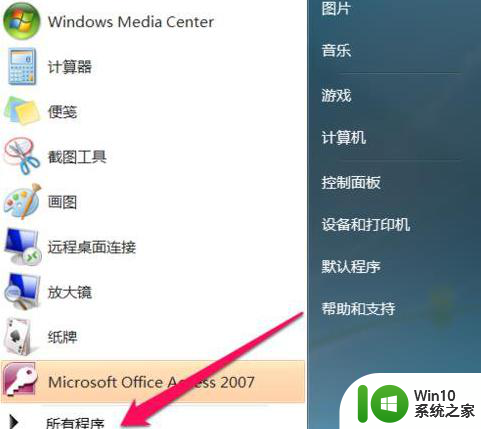
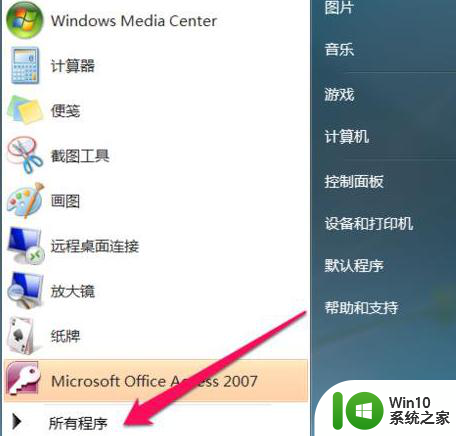
在所有程序列表中请点击“附件”一栏,如图所示
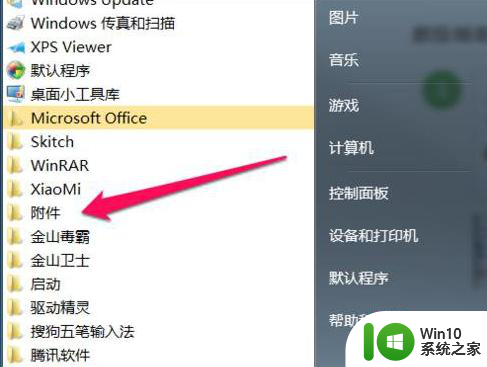
接下在附件程序列表中,先用鼠标指向“命令提示符”一栏,再点击鼠标右键选择“以管理员身份运行”选项,如图所示
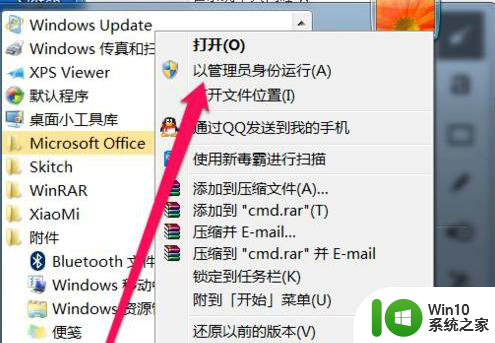
打开了命令提示窗口以后,请输入这条命令 powercfg -h off 并按键盘上的回车键执行。
当这条命令执行成功以后,硬盘上的睡眠文件也就消失了。
以上就是w7电脑清除休眠文件的方法的全部内容,还有不懂得用户就可以根据小编的方法来操作吧,希望能够帮助到大家。
w7电脑清除休眠文件的方法 w7系统如何清理休眠文件相关教程
- w7系统删除休眠文件的方法 Windows 7系统如何清除休眠文件
- win7系统休眠文件哪里删除 怎么删除win7睡眠文件
- 如何在windows7中设置电脑屏幕休眠时间 W7系统休眠时间设置方法
- win7电脑如何设置不休眠状态 win7系统怎么设置电脑不休眠
- win7电脑如何延长休眠时间 win7系统休眠时间设置方法详解
- Win7系统如何关闭休眠模式 Win7怎样取消电脑休眠状态
- w7休眠后唤不醒怎么办 W7电脑休眠后黑屏无响应怎么解决
- 笔记本win7电脑休眠了唤醒不了如何处理 笔记本w7休眠后唤醒不了怎么办
- win7休眠文件占用空间大怎么办 win7休眠文件删除后会有什么影响
- win7系统如何设置电脑休眠 Win7电脑休眠设置步骤
- windows7电脑不进入休眠睡眠的方法 怎么不让win7系统进入睡眠
- win7关闭电脑休眠的方法 win7电脑休眠功能如何设置
- window7电脑开机stop:c000021a{fata systemerror}蓝屏修复方法 Windows7电脑开机蓝屏stop c000021a错误修复方法
- win7访问共享文件夹记不住凭据如何解决 Windows 7 记住网络共享文件夹凭据设置方法
- win7重启提示Press Ctrl+Alt+Del to restart怎么办 Win7重启提示按下Ctrl Alt Del无法进入系统怎么办
- 笔记本win7无线适配器或访问点有问题解决方法 笔记本win7无线适配器无法连接网络解决方法
win7系统教程推荐
- 1 win7访问共享文件夹记不住凭据如何解决 Windows 7 记住网络共享文件夹凭据设置方法
- 2 笔记本win7无线适配器或访问点有问题解决方法 笔记本win7无线适配器无法连接网络解决方法
- 3 win7系统怎么取消开机密码?win7开机密码怎么取消 win7系统如何取消开机密码
- 4 win7 32位系统快速清理开始菜单中的程序使用记录的方法 如何清理win7 32位系统开始菜单中的程序使用记录
- 5 win7自动修复无法修复你的电脑的具体处理方法 win7自动修复无法修复的原因和解决方法
- 6 电脑显示屏不亮但是主机已开机win7如何修复 电脑显示屏黑屏但主机已开机怎么办win7
- 7 win7系统新建卷提示无法在此分配空间中创建新建卷如何修复 win7系统新建卷无法分配空间如何解决
- 8 一个意外的错误使你无法复制该文件win7的解决方案 win7文件复制失败怎么办
- 9 win7系统连接蓝牙耳机没声音怎么修复 win7系统连接蓝牙耳机无声音问题解决方法
- 10 win7系统键盘wasd和方向键调换了怎么办 win7系统键盘wasd和方向键调换后无法恢复
win7系统推荐
- 1 系统之家ghost win7 sp1 32位破解安装版v2023.04
- 2 三星笔记本ghost win7 64位最新旗舰版下载v2023.04
- 3 系统之家ghost win7 32位安装稳定版v2023.03
- 4 电脑公司win7 64位最新旗舰版v2023.03
- 5 电脑公司ghost win7 64位破解万能版v2023.03
- 6 雨林木风ghost win7 sp1 64位纯净免激活版v2023.03
- 7 华硕笔记本ghost win7 sp1 64位专业极速版下载v2023.03
- 8 深度技术ghost win7 64位最新专业版下载v2023.03
- 9 电脑公司ghost win7稳定旗舰版原版32位下载v2023.03
- 10 电脑公司ghost win7 sp1 64位极速破解版下载v2023.03